개발환경에서는 IDE를 통해 실행 버튼으로 간단하게 Spring 프로젝트를 실행시킬 수 있다.
하지만 로컬환경이 아닌 실제 운영을 할 서버에 배포할 때는 개발환경과 동일한 환경이 아니다.
이번 글은 Linux 서버에 Spring 프로젝트를 배포하는 과정에 대해 정리하고자 한다.
*환경
윈도우 11, Java 11, intellij, Gradle
Spring Boot jar 배포
1. jar파일 생성
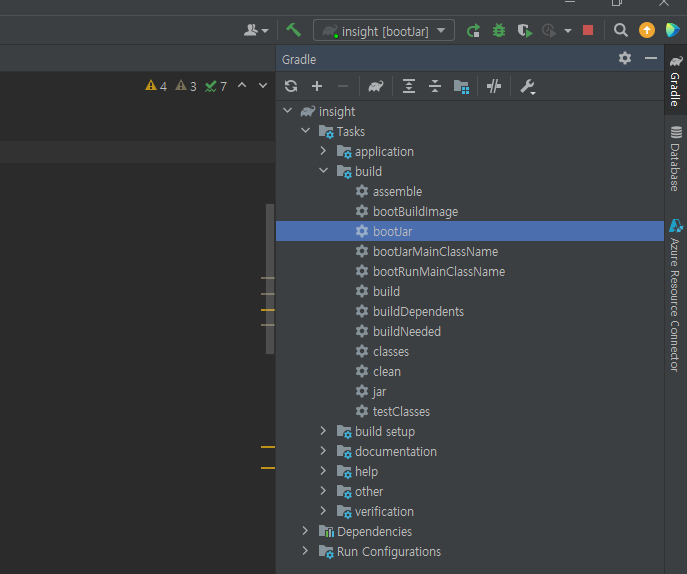
Gradle 탭에서 Task > build > bootJar
먼저 Gradle을 통해 jar파일을 생성하는데 bootJar를 실행해 주면 된다.
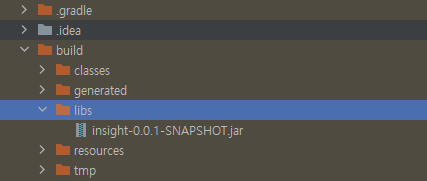
그러면 build패키지 안에 libs안에 jar파일이 생성된다.
여기서 생성된 jar파일을 Linux 서버에 옮겨 실행하면 된다.
윈도우 환경에서 리눅스 서버로 파일을 옮기는 방법은 아래 링크 참조하면 된다.
2. 서버에 JDK 설치
먼저 Linux 서버에 자바(jdk)가 설치되어있는지 확인하기 위해 아래 코드를 실행한다.
java -version
설치된 jdk가 없다면 사용하고자 하는 버전의 jdk를 설치해 주면 된다.
이번 글에서는 java 11버전 기준으로 설명할 예정이다.
먼저 설치할 가능한 자바 버전을 확인한다.
yum list java*jdk-devel
그런 다음 설치하고자 하는 버전을 설치해주면 된다.
(이때 root로 진행해야한다.)
yum -y install java-11-openjdk-devel.x86_64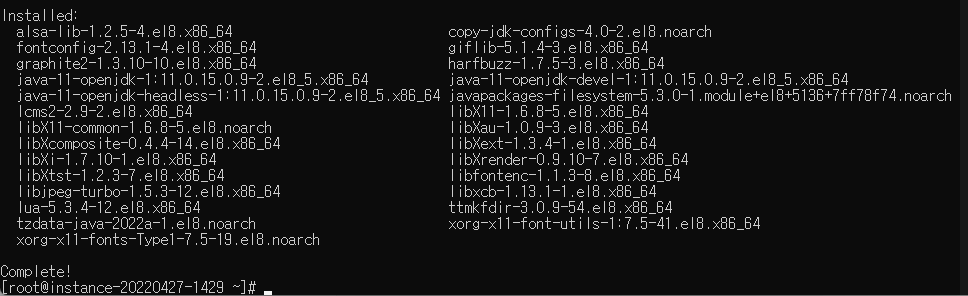
다시 잘 설치되었는지 java -version을 통해 확인해보자!

3. jar 실행
이제 로컬로부터 옮겨온 jar 파일을 실행하면 된다.
[Linux] 윈도우에서 리눅스 서버로 파일을 전송해보자 - SFTP
[Linux] 윈도우에서 리눅스 서버로 파일을 전송해보자 - SFTP
이전 글을 통해 오라클 클라우드를 통해 무료 Linux 가상머신을 만드는 법을 공유하였다. [Cloud] 오라클 클라우드 - 무료로 VM 만들기 오라클 클라우드의 경우 2개의 VM을 '평생무료'로 이용 가능합
blcan.tistory.com
jar파일이 있는 위치에서 아래 명령어를 실행하면 된다.
java -jar 파일이름.jar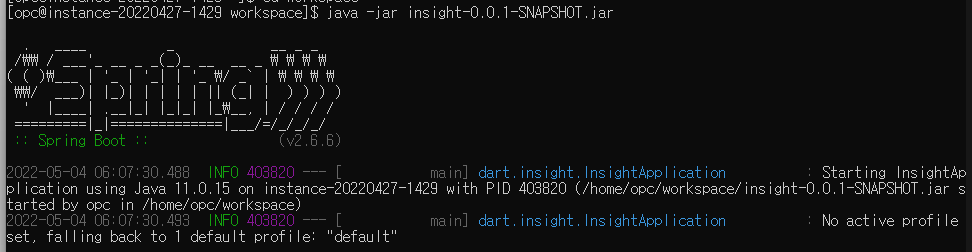
이 방식으로 jar 파일을 실행하면 powershell 창이 닫히게 된다면 프로세스도 같이 종료된다.
4. 백그라운드 실행
nohup java -jar 파일이름.jar &해당 명령어로 jar를 실행해주면 프로세스가 백그라운드에서 실행되게 된다. 또한 종료나 로그아웃을 해도 프로세스가 종료되지 않는다.
reference
'OS > Ubuntu' 카테고리의 다른 글
| [Ubuntu] 첫 시작 GUI 로그인화면 마우스, 키보드 안됨 (0) | 2023.11.30 |
|---|---|
| [VS Code] 우분투에 설치한 아나콘다를 VSCODE 인터프리터로 연결하기 (0) | 2023.04.03 |
| [anaconda] 다른 계정의 아나콘다 사용하기 (0) | 2023.03.30 |
| [Linux] ssh 연결이 안될때 / 서버 스토리지 변경 후 아이피 연결 실패시 해결법 (0) | 2023.03.29 |
| [Linux] 일반 계정에 관리자 권한 주기 (sudo 권한) (0) | 2023.03.29 |